Gift Cards Pro pour WooCommerce
Proposer des cartes-cadeaux
Gift Cards Pro pour WooCommerce vous permet d’offrir des cartes-cadeaux et des options de cadeau à vos clients.
Options de cadeau
- Cartes-cadeaux virtuelles
- Cartes-cadeaux physiques
- Cartes-cadeaux pour offrir un produit
- Cadeaux promotionnels
- Cartes-cadeaux avec dates d’expiration
Cartes-cadeaux bonus
Proposez un bonus sous la forme de cartes-cadeaux pour l’achat de cartes-cadeaux.
Utilisation des cartes-cadeaux
- Peuvent être ajoutées au compte et utilisées ultérieurement.
- Peuvent être utilisées directement dans le panier et à la validation de commande.
Cartes-cadeaux avec date d’expiration
Vous pouvez configurer des cartes-cadeaux avec date d’expiration. La date d’expiration peut être configurée de deux manières,
- Globalement
- Sur chaque produit
Ajouter/modifier des cartes-cadeaux
Vous pouvez créer manuellement de nouvelles cartes-cadeaux et modifier des cartes-cadeaux créées.
Personnalisation
- Des catégories de design illimitées et des designs pour les e-mails peuvent être ajoutés.
Avantages
Offrir facilement des cadeaux
Les clients apprécient la possibilité d’envoyer facilement et rapidement des cadeaux à leurs amis et à leur famille.
Obtenir des informations sur les ventes futures
Les cartes-cadeaux inutilisées donnent une tendance des ventes potentielles futures.
Améliore votre image de marque
Lorsqu’un nouvel utilisateur reçoit une carte-cadeau, il peut découvrir votre boutique pour la première fois. Cela augmente la portée et la clientèle de votre marque.
Comment cela fonctionne-t-il ?
Cartes-cadeaux virtuelles – Achat
- Les clients choisissent des cartes-cadeaux avec des montants prédéfinis ou personnalisés (les administrateurs peuvent configurer des cartes-cadeaux avec des montants prédéfinis ou permettre aux clients de choisir les montants).
- Dans la section Informations sur le destinataire, les clients remplissent les champs Nom du destinataire et E-mail du destinataire.
- Dans la section Vos informations, les clients indiquent leurs noms et le message qu’ils souhaitent envoyer au destinataire.
- Dans la section Choisir votre image, les clients choisissent une image. Ils peuvent également voir un aperçu de l’e-mail que les destinataires recevront en cliquant sur le lien d’aperçu.
- Une fois les informations requises renseignées, les clients peuvent ajouter la carte-cadeau au panier, passer à la validation de commande et terminer l’achat.

- Une fois l’achat terminé et la commande en cours de traitement, le destinataire recevra la carte-cadeau par e-mail.
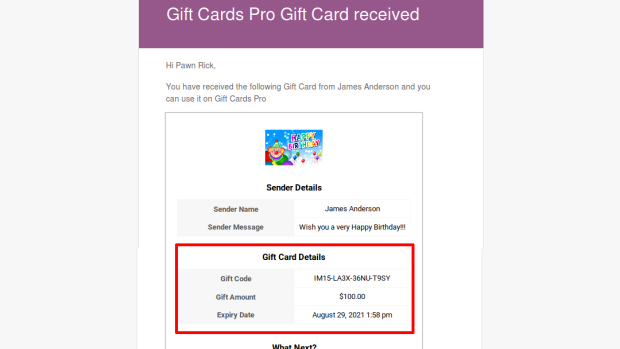
Cartes-cadeaux physiques – Achat
- Les clients choisissent des cartes-cadeaux avec des montants prédéfinis ou personnalisés (les administrateurs peuvent configurer des cartes-cadeaux avec des montants prédéfinis ou permettre aux clients de choisir les montants).
- Dans la section Vos informations, les clients indiquent leurs noms et les messages qu’ils souhaitent afficher à leurs destinataires.

- Une fois que les clients ont renseigné les informations requises, ils peuvent ajouter le produit au panier, passer à la validation de commande et terminer l’achat.
- Une fois l’achat terminé, la carte-cadeau physique sera envoyée au destinataire.
-
Offrir un produit – Acheter
- Sur les pages de produit unique, la case Offrir ce produit sera visible.
- Lorsque la case Offrir ce produit est cochée, les sections suivantes seront visibles :
- Informations sur le destinataire
- Vos informations
- Dans la section Informations sur le destinataire, les clients remplissent les champs Nom du destinataire et E-mail du destinataire.
- Dans la section Vos informations, les clients indiquent leurs noms et les messages qu’ils souhaitent envoyer à leurs destinataires.
.
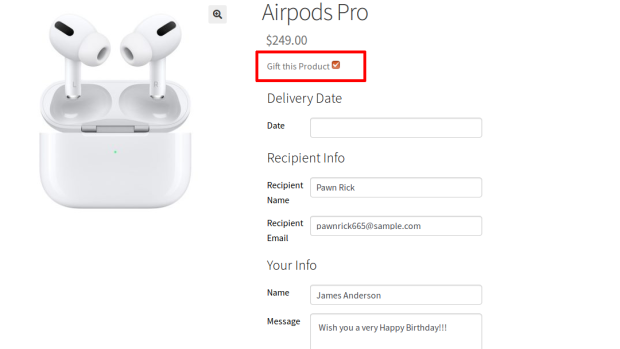
- Une fois les informations requises renseignées, les clients ajoutent les produits à leur panier (le prix du produit est la valeur de la carte-cadeau), passent à la validation de commande et terminent l’achat.
- Une fois l’achat terminé et la commande en cours de traitement, le destinataire recevra la carte-cadeau par e-mail.
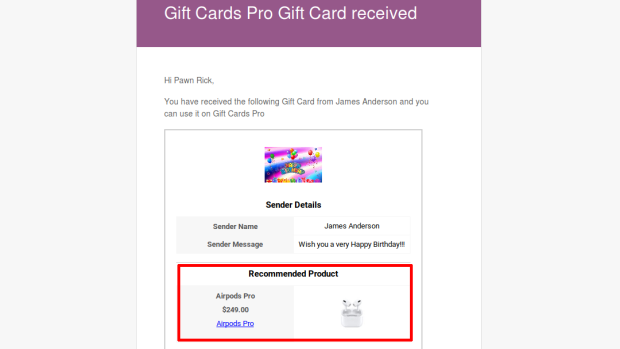
- L’e-mail du destinataire contiendra la carte-cadeau et le produit recommandé à l’achat. Le destinataire peut utiliser la carte-cadeau pour acheter le produit recommandé ou un autre produit de la boutique.
Cartes-cadeaux virtuelles et physiques – Utilisation
Les cartes-cadeaux virtuelles et physiques peuvent être utilisées de deux façons.
Ajoutées au site pour une utilisation ultérieure
- Pour ajouter une carte-cadeau au site, les clients accèdent à Mon compte > Carte-cadeau.
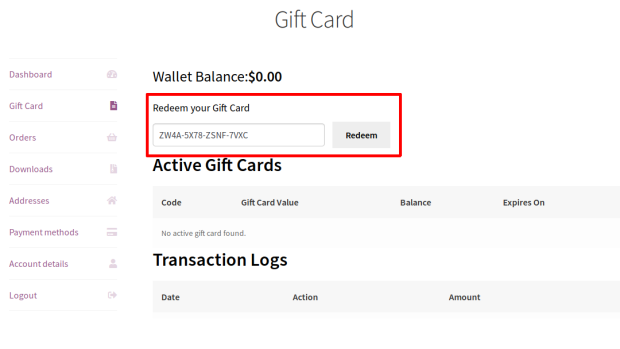
- Les clients entrent ensuite le code de la carte-cadeau dans le champ Échanger votre carte-cadeau et appuient sur le bouton Échanger.
- Après l’échange, le solde de la carte-cadeau est ajouté au compte du client.
- Si le client souhaite utiliser le solde de la carte-cadeau du compte, il doit saisir le montant à échanger dans le champ Échanger le solde disponible de la carte-cadeau. Ce champ sera disponible sur les pages de panier et de validation de commande.
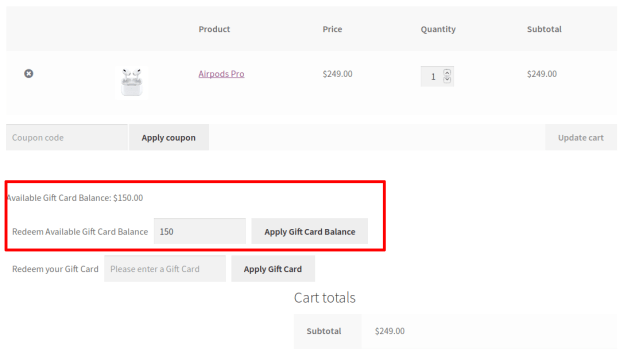
- Une fois le solde de la carte-cadeau appliqué au panier, le client paiera tout solde restant pour terminer l’achat.
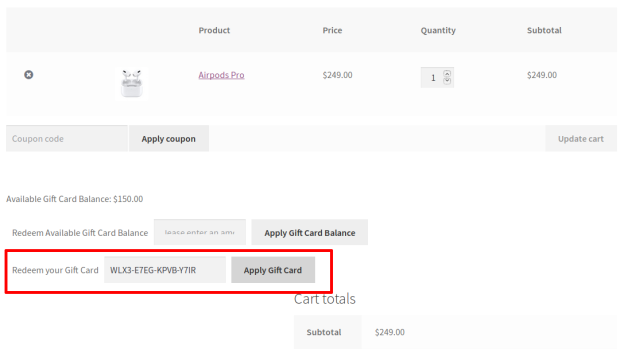
Utilisées directement sur les pages de panier et de validation de commande
- Pour échanger une carte-cadeau directement sur les pages de panier et de validation de commande, le client doit entrer le code de la carte-cadeau dans le champ Échangez votre carte-cadeau et cliquer sur le bouton Appliquer la carte-cadeau.
- Une fois la carte-cadeau appliquée au panier, l’utilisateur n’aura qu’à payer le montant restant et à terminer l’achat.
Cartes-cadeaux promotionnelles – Utilisation
- La carte-cadeau promotionnelle peut être échangée directement sur les pages de panier et de validation de commande. Les clients devront entrer le code de la carte-cadeau dans le champ Échangez votre carte-cadeau et cliquer sur le bouton Appliquer la carte-cadeau.
- Une fois la carte-cadeau appliquée au panier, l’utilisateur n’aura qu’à payer le montant restant et à terminer l’achat.
Gift Cards Pro pour WooCommerce aide les utilisateurs à acheter et à envoyer des cartes-cadeaux virtuelles, des cartes-cadeaux physiques, des cartes-cadeaux de produits, etc.
Prérequis
Version minimale de PHP : 5.6